本次学习实在centos6.5版本的Linux系统上学习。
centos6.5 配置静态IP还要看是在什么模式下配置,总共有三种模式:桥接模式、主机模式、nat模式(网络地址转换模式),必须对三种模式有所了解,否则很难弄清楚如何配置静态IP。
主机模式:真实环境和虚拟环境是隔离开的;在这种模式下,所有的虚拟系统是可以相互通信的,但虚拟系统和真实的网络是被隔离开。(虚拟系统和宿主机器系统是可以相互通信的,相当于这两台机器通过双绞线互连。)和nat唯一的不同的是,此种方式下,没有地址转换服务,因此,默认情况下,虚拟机只能到主机访问。-------与宿主主机可以ping通,无法上网;
桥接模式:主机是VMware虚拟出来的和物理主机一样的主机,相当于在同一个局域网内的两台主机。配置静态IP时使用和物理主机一样的IP地址段相同的掩码和网关。物理主机就是底层的电脑系统,一般为windows。在桥接模式下,VMWare虚拟出来的操作系统就像是局域网中的一台独立的主机(主机和虚拟机处于对等地位),它可以访问网内任何一台机器。我们往往需要为虚拟主机配置IP地址、子网掩码等(注意虚拟主机的IP地址要和主机IP地址在同一网段)。这样,虚拟机就可以和主机之间独立的通信(当然,只要在同一个局域网中都可和虚拟机通信),同时,配置好网关和DNS的地址后,以实现通过局域网的网关或路由器访问互联网。桥接模式没有虚拟网卡,这是和另外两种模式的区别。。------与宿主主机可以ping通,可以上网;
NAT模式(网络地址转换模式):就是让虚拟系统借助NAT(网络地址转换)功能,通过宿主机器所在的网络来访问公网。使用NAT模式可以实现在虚拟系统里访问互联网。简单讲就是宿主机器再构建一个局域网,然后,局域网内只有一台机器,就是虚拟机。NAT模式下的虚拟系统的TCP/IP配置信息是由VMnet8(NAT)虚拟网络的DHCP服务器提供的,无法进行手工修改,因此虚拟系统也就无法和本局域网中的其他真实主机进行通讯。采用NAT模式最大的优势是虚拟系统接入互联网非常简单,只需要宿主机器能访问互联网,你不需要配置IP地址,子网掩码,网关,但是DNS地址还是要根据实际情况填的。 --------与宿主主机不可以ping通,可以上网;
nat模式可以上网但是不能和宿主计算机通信,理论上是更安全的,无论虚拟的系统做任何破坏,都不会影响宿主计算机。桥接模式相当于是交换机上又接了个独立主机,一般是作为子网中提供服务用的。
这次学习主要总结桥接模式下如何配置静态IP
一、确认虚拟机的网络适配器为桥接模式,并且和VWare的桥接模式都是一样的桥接方式,一般都是默认的”自动“。以前没有修改过的可以忽略这一步。


二、分别为三个文件进行配置
1.配置 /etc/sysconfig/network-scripts/ifcfg-eth0
要提前查看本机的IP和网关 
vim /etc/sysconfig/network-scripts/ifcfg-eth0
DEVICE=eth0 #虚拟机网卡名字
HWADDR=00:0c:29:cf:c0:4d #mac地址
TYPE=Ethernet
UUID=5165aeb6-3c15-4fac-be7f-8262c73ee407
ONBOOT=yes #开机启用网络配置
NM_CONTROLLED=yes
BOOTPROTO=static #使用静态IP
IPADDR=192.168.43.100 #自己设置的和物理主机一样网段的IP
GATEWAY=192.168.43.1 #和物理主机一样 的网关
NETMASK=255.255.255.0 #和物理主机一样的掩码
DNS1=8.8.8.8 #使用谷歌免费的域名解析服务器
IPV6INIT=no
USERCTL=no2. 配置/etc/sysconfig/network:
NETWORKING=yes
HOSTNAME=localhost.localdemain
GATEWAY=192.168.43.1 #网关地址,同物理主机的网关地址3.配置/etc/resolv.conf
nameserver 8.8.8.84.重启网卡
service network restart
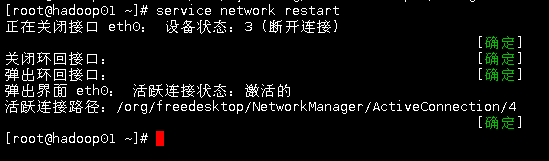
三、验证
ping www.baidu.com

如图即可成功,虽然有丢包,但说明可以连接外网了。